PS制作牛仔布纹字...。(3)

<图18>
14、选择工具箱中的“文字工具”,在文件中输入文字,图像效果如图19所示,并将画布裁切一些。

<图19>
15、按Ctrl T键,将图层3副本缩小并旋转,如图20所示。按Ctrl键单击文字图层载入选区,然后删除文字层,反选选区,删除选区内的部分,图像效果如图21所示。
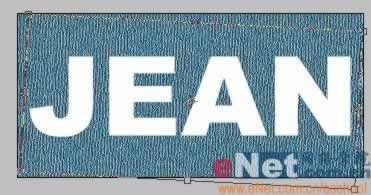
<图20>

<图21>
16、新建一个宽度和高度为50像素的文件。新建图层1,单击钢笔工具,在画面中绘制缝线形状路径,并填充黑色,图像效果如图22所示。

<图22>
17、隐藏背景,对图层1的图像执行“编辑”“定义画笔预设”命令,如图23所示。

<图23>
18、回到文件中,新建图层4,按住Ctrl键的同时单击图层1的图层缩览图,载入蒙版选区,执行菜单栏中的“选择”“修改”“收缩”命令,在对话框中设置收缩量为10像素如图24所示,图像效果如图25所示。切换到路径面板,单击“从选区生成工作路径”按钮,效果如图26所示。

<图24> 
<图25> 
<图26>
19、保持选区不变,单击画笔工具,选择刚才定义的画笔,设置如图27所示。设置好颜色,单击路径面板下方的“用画笔描边路径”按钮,效果如图28所示,然后将不正确的部分擦掉,并调整正确,如图29所示。
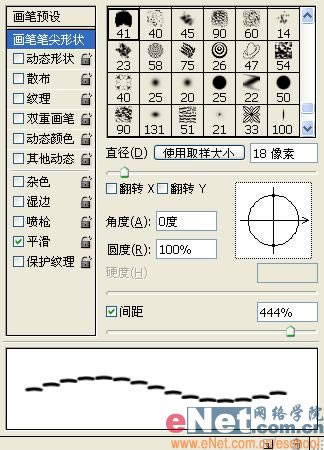
<图27> 
<图28> 
<图29>
20、双击图层4,弹出图层样式对话框,勾选投影和斜面和浮雕样式,设置参数如图30、31所示,图像效果如图32所示。

<图30> 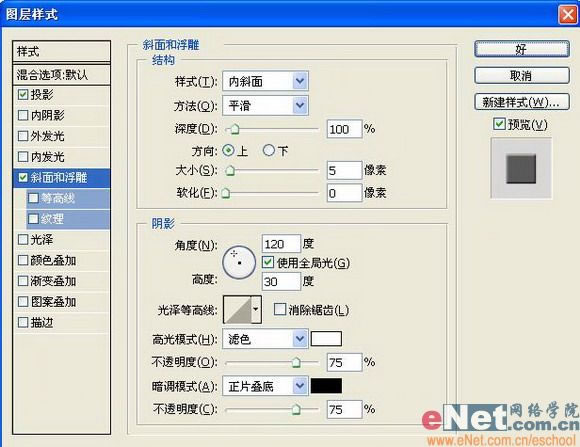
<图31> 
<图32>
21、新建图层5,选择工具箱中的“画笔工具”,设置画笔为“喷枪钢笔不透明描边”,设置景色为深蓝色进行绘制,效果如图33所示。

<图33>
22、选择工具箱中的“减淡工具”,在属性栏中设置画笔为喷枪钢笔不透明描边绘制磨损效果,如图34所示。

<图34>
23、选择图层3,按Ctrl U键打开色相/饱和度对话框,设置如图35所示,最终效果如图36所示。

<图35> 
<图36>
学习 · 提示
相关教程







